Модуль списка плиток
В этой статье описываются модули списка плиток, а также описывается, как добавлять их к страницам сайта в Microsoft Dynamics 365 Commerce.
Модуль списка плиток представляет собой коллекцию плиток в карусели. Он используется для продвижения категорий продукции или торговых марок продукции с использованием изображений и текста. Например, розничный продавец может добавить модуль списка плиток на домашнюю страницу сайта электронной коммерции для продвижения всех наиболее продаваемых категорий.
Модуль списка плиток управляется данными из системы управления содержимым (CMS). Он не зависит ни от каких других модулей или данных из центрального офиса Commerce. Модуль списка плиток может быть добавлен на любую страницу сайта, где розничный продавец хочет выполнить маркетинг или рекламировать что-либо (например, продукты, категории или торговые марки).
На следующем рисунке показан пример модуля списка плиток и модулей плиток на домашней странице Adventure Works.
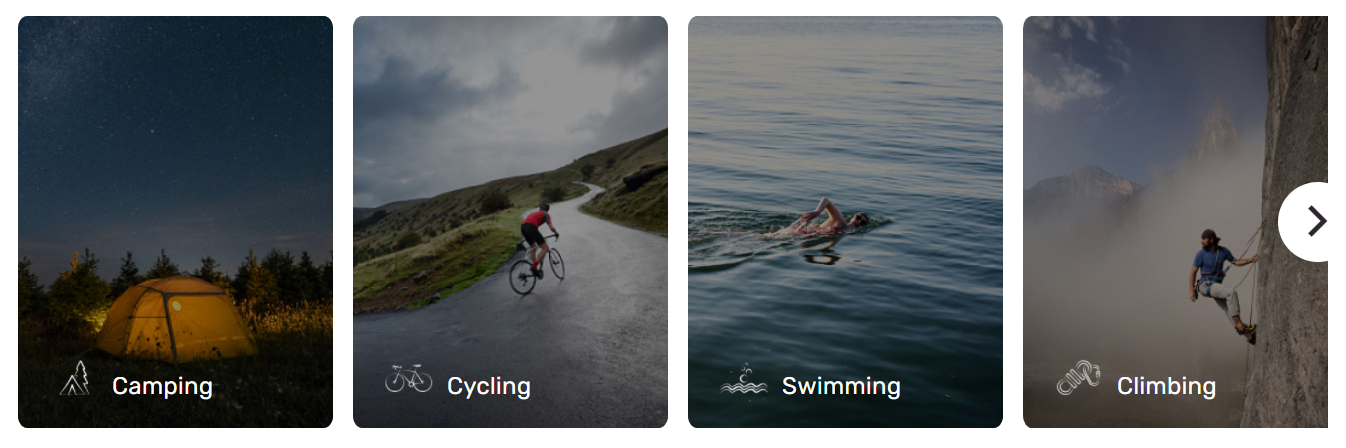
Важно
Модуль списка плиток доступен в выпуске Dynamics 365 Commerce версии 10.0.20. Модуль списка плиток демонстрируется в теме Adventure Works.
Модули списка плиток и темы
Модуль списка плиток может поддерживать различные макеты и стили на основе темы. Например, в теме Adventure Works плитки отображают эффект анимации при наведении на них указателя мыши. Каждая тема может содержать дополнительные свойства для списка плиток и модулей плиток. Разработчики тем могут также создавать дополнительные макеты для списка плиток и модулей плиток.
Свойства модуля списка плиток
| Имя свойства | Значения | описание |
|---|---|---|
| Заголовок | Текст заголовка и тег заголовка | Заголовок текста для модуля списка плиток. |
Свойства модуля плиток
| Имя свойства | Значения | описание |
|---|---|---|
| Изображение | Файл изображения | Изображение может использоваться для демонстрации продукта или категории. Изображение может быть отправлено в библиотеку мультимедиа конфигуратора сайта Commerce или можно использовать существующее изображение. |
| Заголовок | Текст заголовка и метка заголовка (H1, H2, H3, H4, H5 или H6) | По умолчанию используется тег заголовка H2, но для удовлетворения требованиям специальных возможностей его можно изменить. |
| Параграф | Текст параграфа | Модули поддерживают текст абзаца в формате RTF. Поддерживаются некоторые основные возможности форматированного текста, такие как жирный шрифт, подчеркнутый текст, курсив и гиперссылки. Некоторые из этих возможностей могут быть переопределены темой страницы, применяемой к модулю. |
| Ссылка | Текст ссылки, URL-адрес ссылки, метка доступных полнофункциональных интернет-приложений (ARIA) и Открыть ссылку в новой вкладке | Модули поддерживают одну или несколько ссылок "призыва к действию". При добавлении ссылки требуются текст ссылки, URL-адрес и метка ARIA. Метки ARIA должны быть описательными для соответствия требованиям специальных возможностей. Ссылки можно настроить таким образом, чтобы они открывались на новой вкладке. |
| Ссылка на плитку | Текст ссылки, URL-адрес ссылки, метка ARIA и селектор Открыть ссылку в новой вкладке | Это свойство используется для определения ссылки "призыв к действию". При добавлении ссылки требуются текст ссылки, URL-адрес и метка ARIA. Метки ARIA должны быть описательными для соответствия требованиям специальных возможностей. Ссылки можно настроить таким образом, чтобы они открывались на новой вкладке. |
| Значок | Изображение | В дополнение к изображению продукта или категории можно добавить символ значка. Изображение символа значка появится над изображением продукта или категории. |
Добавление модуля списка плиток на новую страницу
Чтобы добавить модуль списка плиток на новую страницу и задать необходимые свойства, выполните следующие действия.
- Перейдите к Шаблоны и откройте шаблон маркетинга для домашней страницы сайта (или создайте новый маркетинговый шаблон).
- В слоте Главный страницы по умолчанию выберите многоточие (...), затем выберите Добавить модуль.
- В диалоговом окне Выбор модуля выберите модуль Список плиток, затем выберите ОК.
- Выберите Сохранить, выберите Завершить редактирование для возврата шаблона, затем нажмите кнопку Опубликовать, чтобы опубликовать его.
- Перейдите к Страницы и откройте домашнюю страницу сайта (или создайте новую домашнюю страницу с помощью маркетингового шаблона).
- В слоте Главный страницы по умолчанию выберите кнопку с многоточием (...), затем выберите Добавить модуль.
- В диалоговом окне Выбор модуля выберите модуль Список плиток, затем выберите ОК.
- В области свойств модуля списка плиток добавьте заголовок.
- В ячейке Список плиток выберите кнопку с многоточием (...), затем выберите Добавить модуль.
- В диалоговом окне Выбор модуля выберите модуль Модуль плиток, затем выберите ОК.
- В области свойств модуля списка плиток добавьте изображение, заголовок и изображение символа значка.
- Добавьте и настройте необходимые модули списка плиток по мере необходимости.
- Выберите Сохранить, затем выберите Предварительный просмотр, чтобы просмотреть страницу.
- Выберите Завершить редактирование для возврата шаблона, затем нажмите кнопку Опубликовать, чтобы опубликовать ее.